В современном мире люди постоянно обмениваются информацией. Иногда нужно чем-то поделиться, показать, как что-то работает или же попросту записать ролик с вашей игрой на Samsung. Именно для таких ситуаций и нужна запись экрана. Как же включить запись экрана на Самсунг Галакси, сейчас расскажем.
К сожалению, сама Samsung не предоставляет пользователю опцию как запись экрана. Поэтому вам придется скачать отдельное приложение для реализации данной возможности.
Заходите в «Play маркет» и находите приложение Screen Recorder. Также оно доступно по ссылке.
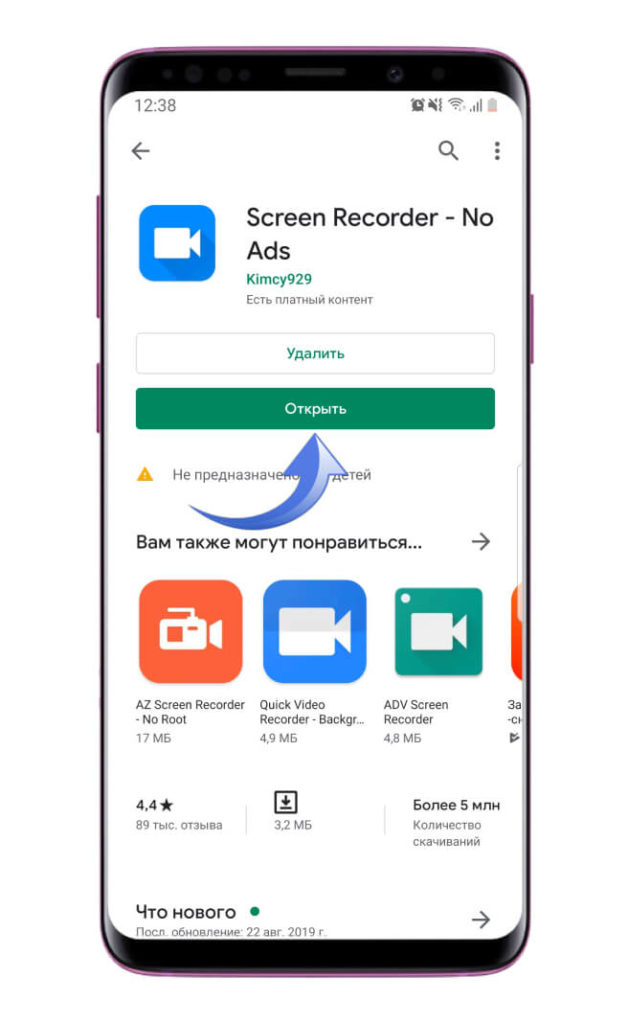
Далее запускаете приложение и нажимаете на три точки в левом углу.
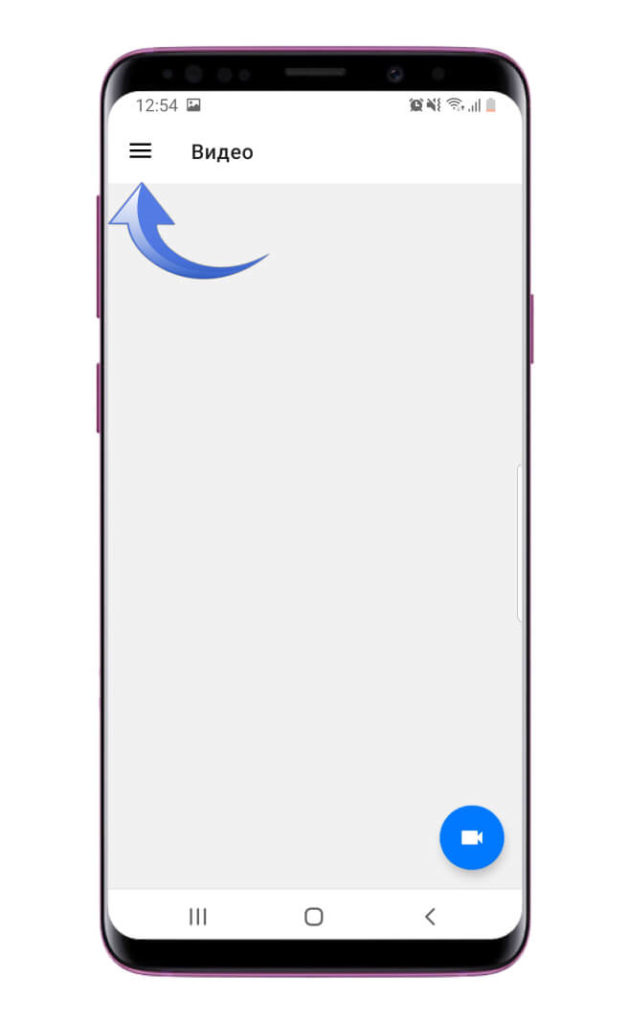
После переходите в пункт «Настройки».
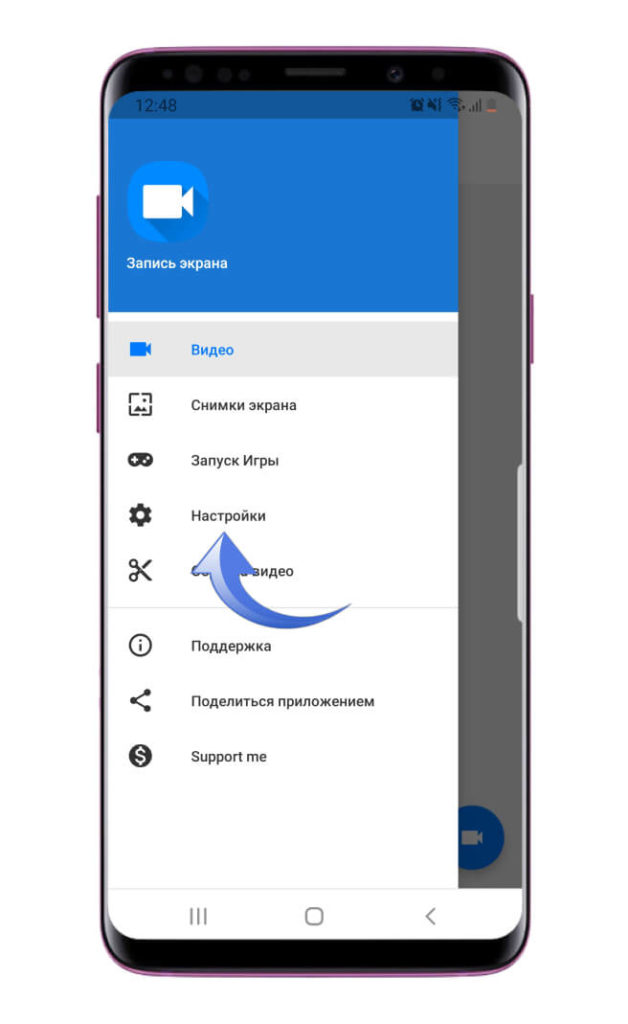
Тут выставляете нужное вам разрешение, битрейт и частоту кадров.

Далее для записи экрана нажимаете на иконку синей камеры в главном меню приложения.
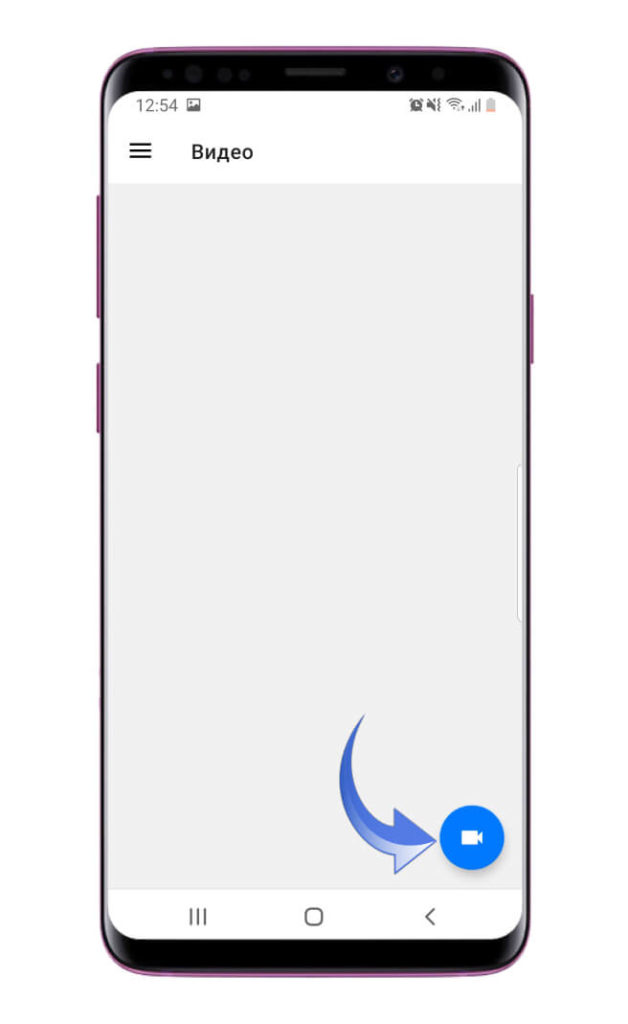
Также при первом включении приложение попросит выдать ему разрешения, это нужно сделать.
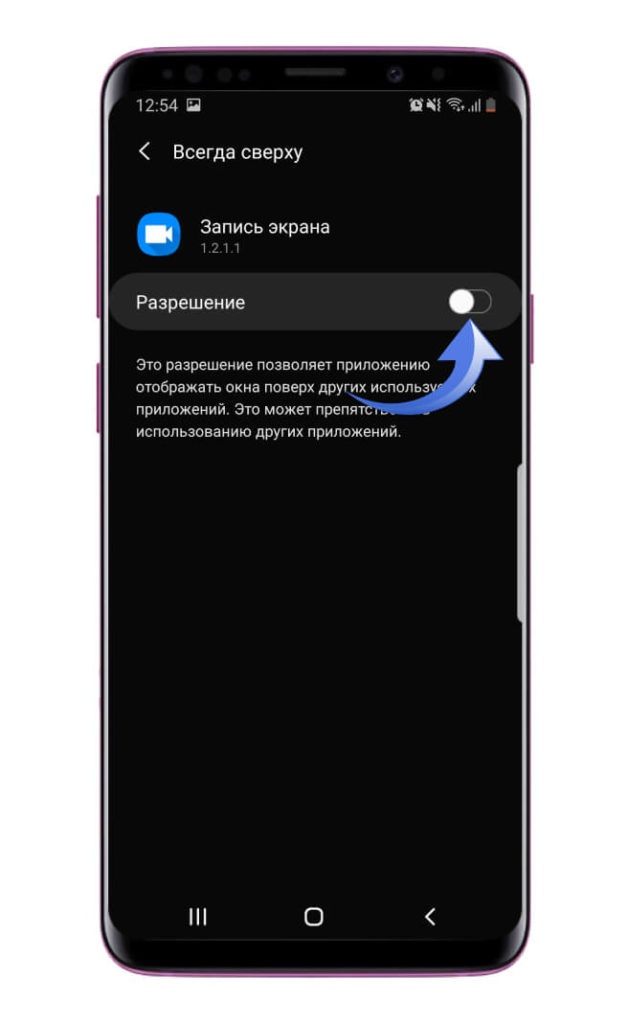
Приложение перенесет вас на главный рабочий стол и покажет специальное меню с 4 кнопками: включение записи, скриншот, настройки и выключение.
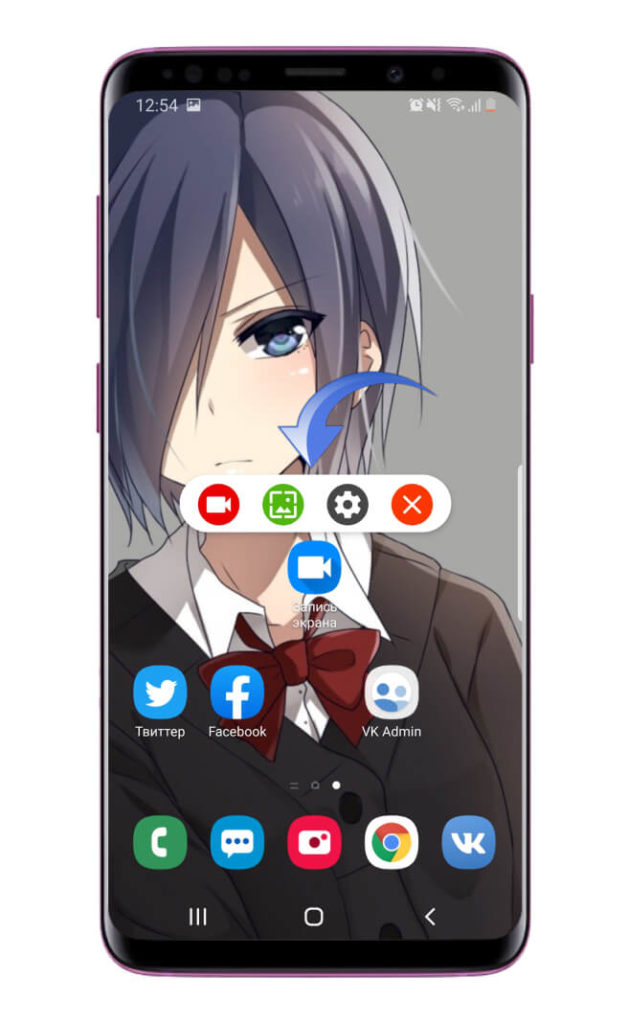
После нажатия на кнопку записи в первый раз также нужно выдать разрешение.
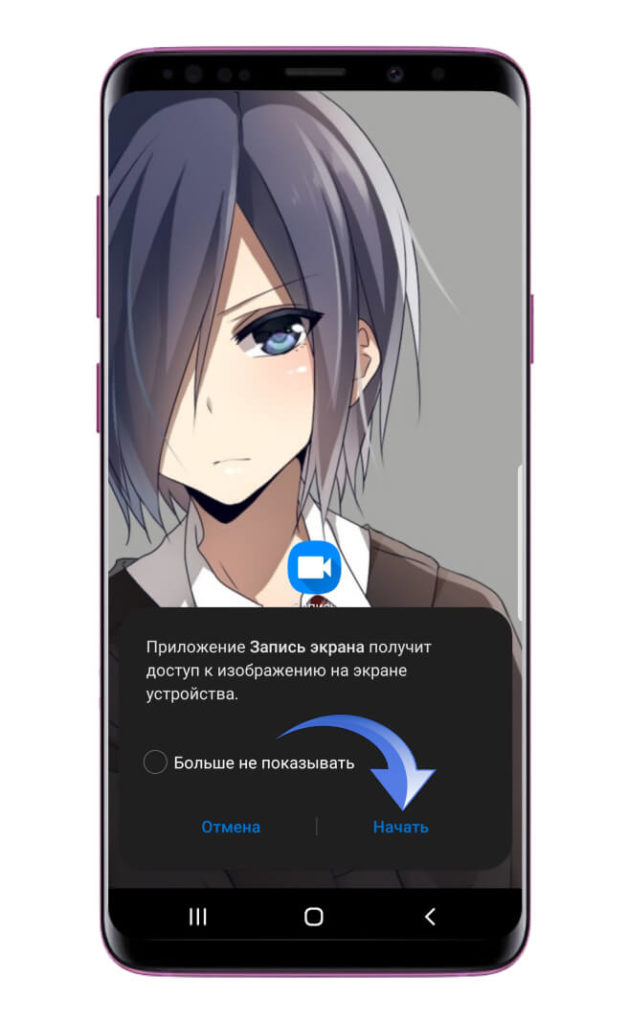
Для остановки записи нужно опустить шторку и нажать на отключение записи.
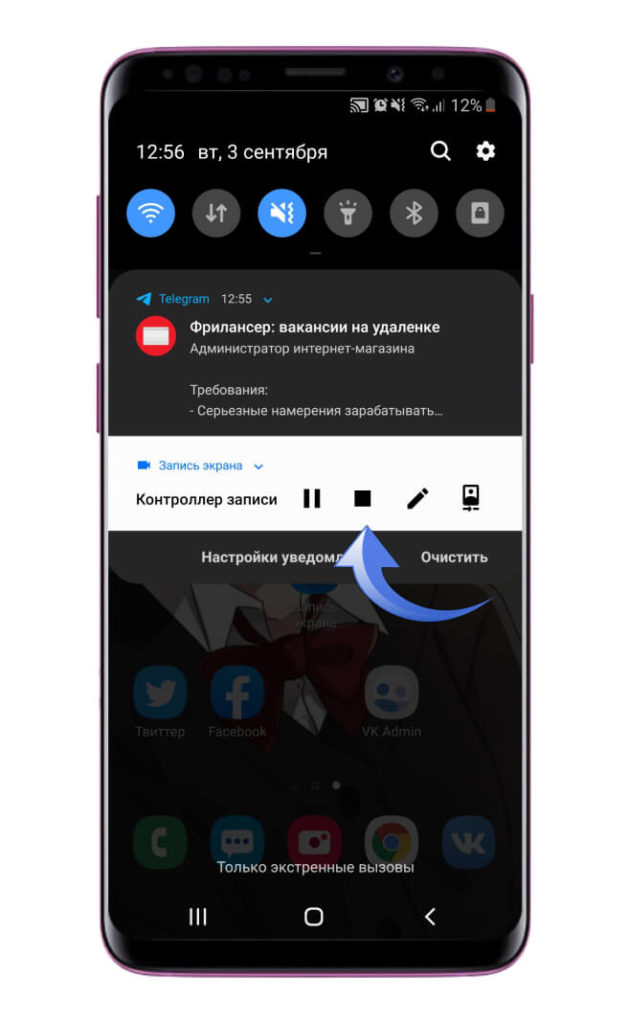
После этого появится уведомление об успешной записи экрана и сохранении видео.
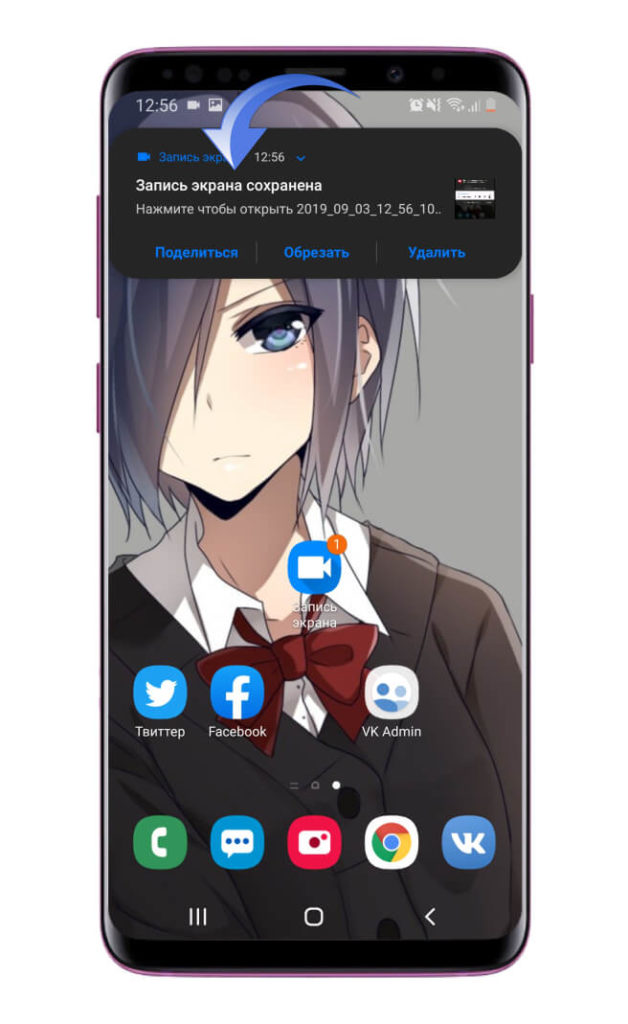
Также вы можете посмотреть эту инструкцию в видеоформате:









